Shortcut Windows 10 Memudahkan Pekerjaan Anda
Shortcut Keyboard di Windows 10
System Operasi Windows 10 yang terbaru dari Microsoft ternyata menyimpan berbagai kemudahan yang tidak Anda temukan pada system operasi sebelumnya. Windows 10 saat ini sudah dapat Anda dapatkan di situs Bhinneka.com dengan harga yang kompetitif dan tetntunya Asli. Banyak hal menarik yang memang ditawarkan Microsoft di sistem operasi baru ini. Selain itu, terdapat juga beberapa fitur baru yang kini juga dikaitkan dengan shortcut tertentu yang bisa diakses cepat dari keyboard.
Seperti kita ketahui, shortcut keyboard tentunya akan memudahkan Anda untuk lebih cepat bernavigasi dari satu fitur ke fitur lainnya tanpa perlu memindahkan tangan ke mouse. Kami akan mencoba merangkum beberapa shortcut keyboard baru ini untuk Anda yang telah menggunakan Windows 10. Mungkin shortcut yang kami hadirkan tidak terlalu lengkap, tetapi kami yakin shortcut ini akan sering Anda gunakan di keseharian Anda!
Window Snapping (Menyusun Window)

Anda dapat menyusun beberapa window yang sedang Anda buka, langsung dapat Anda buka bersamaan pada setiap sisinya. Hal ini cukup memudahkan Anda untuk melihat beberapa window dalam satu layar sekaligus
- Windows Key + Arrow kiri – untuk meletakkan windows di kiri layar
- Windows Key + Arrow kanan – untuk meletakkan windows di kanan layar.
- Windows Key + Arrow atas – untuk meletakkan windows di bagian atas layar.
- Windows Key + Arrow bawah – untuk meletakkan windows di bawah layar.
Anda juga bisa lakukan dengan mouse dengan menggeser window yang ingin Anda letakkan ke salah satu sisi, maka window akan menyesuaikan ukuran tergantung dari sisi mana Anda meletakkanya. Namun, dengan menggunakan shortcut, hal itu akan terasa lebih mudah.
Virtual Desktops

Virtual Desktop merupakan hal yang baru yang diperkenalkan oleh Windows10. Hal ini dimaksudkan untuk mengelompokkan aplikasi apa saja yang Anda perlukan dalam sebuah desktop sehingga lebih teroganisir dengan apa saja yang Anda buka.
- Windows Key + Ctrl + D – Untuk membuat virtual desktop baru
- Windows Key + Ctrl + F4 – menutup virtual desktop
- Windows Key + Ctrl + arrow kiri/kanan – berpindah ke virtual desktop yang ada di kiri atau kanan.
Task View/Window Management
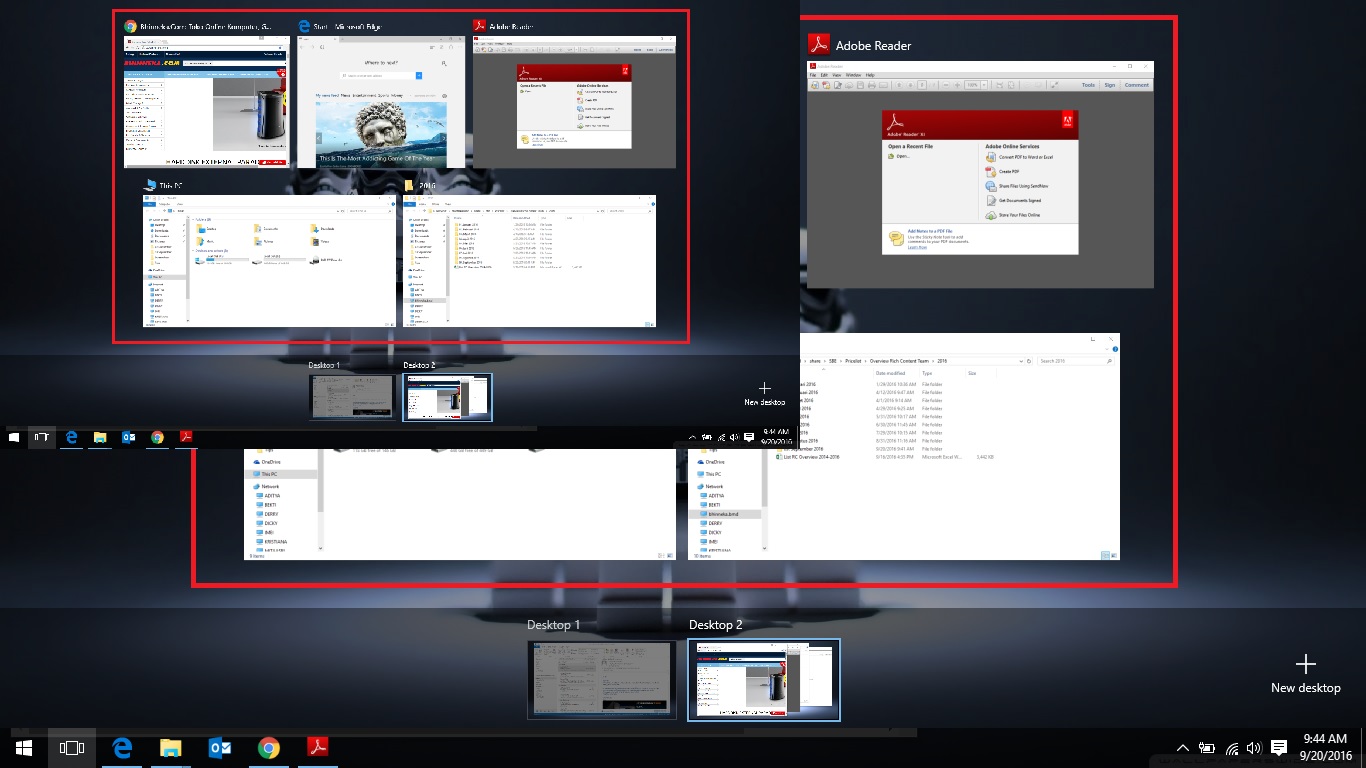
Anda Fungsi ini untuk melihat windows apa saja yang sedang Anda buka dalam sekejap sehingga Anda dapat berpindah dari satu window ke window lainnya dengan cepat Anda dapat menggunakan kombinasi tombol Windows Key + Tab lalu gunakan Arrow kiri kanan untuk memilih atau Alt + Tab untuk melakukan perintah ini.
Beberapa shortcut lainnya yang dapat Anda gunakan pada Windows 10.
- Winkey + A = membuka Action Center
- Winkey + C = membuka Cortana dengan Speech
- Winkey + D = Shows Desktop
- Winkey + E = membuka File Explorer
- Winkey + G = membuka Xbox Game
- Winkey + H = membuka sharing feature
- Winkey + I = membuka Windows 10 Settings
- Winkey + K = membuka Connect Feature
- Winkey + L = mengaktifkan Lock Out
- Winkey + P = membuka setting layar
- Winkey + R = membuka Run a Command
- Winkey + S = Aktivasi Cortana
- Winkey + X = membuka power user features
- Winkey + 1/2/3.. = membuka windows yang terbuka pada taskbar
Untuk lebih jelasnya, Anda dapat melihat pada video di bawah ini, selamat mencoba.
[youtube https://www.youtube.com/watch?v=o0ZIrcy9CjU&w=560&h=315]

Kalau short ut yang lainya ada nggak gan.?